Få de nyeste Xbox-funksjonene før alle andre med insiderprogrammet

Microsoft tilbyr et "Xbox Insider Program" som fungerer mye som Windows Insider Program. Bli med for å få tilgang til nye versjoner av Xbox-systemprogramvaren og -appene før alle andre gjør det.
Slik fungerer Xbox Insider Programmet
RELATED: Skal du bruke forhåndsvisningene til Windows 10 Insider? Xbox Insider Programmet er faktisk litt mer komplisert enn Windows Insider Program. Mens noen kan delta i Xbox Insider Programmet, er det forskjellige "ringer" eller nivåer av medlemskap. Nye Xbox One-funksjoner og appoppdateringer vises først i Alfa-ringen før de går ned til Beta-, Delta- og Omega-ringene. Omega-ringet er åpent for alle, men Delta-, Beta- og Alpha-ringene er stadig vanskeligere å komme inn i.
Her er de forskjellige ringene:
Omega
- : Alle som registrerer seg for Xbox Insider Programmet kan være en del av Omega-ringen. Omega-ringen mottar Xbox One-systemoppdateringer kort før alle andre gjør det. Delta
- : Du må være en Xbox Insider i minst en måned og nå Xbox Insider Level 2 eller høyere for å delta i Delta-ringen. Denne ringen mottar ofte oppdateringer før Omega-ring. Beta
- : Du må være en Xbox Insider i minst tre måneder og nå Xbox Insider Level 4 eller høyere for å bli med i Beta-ringen. Denne ringen mottar forhåndsoppdateringer kort etter Alpha-ringen. Alpha
- : Denne ringen er kun invitasjon, og mottar forhåndsoppdateringer først. Det er ingen offentlige kriterier for å bli med i det. Du må bare inviteres av Microsoft. Formentlig, å være et aktivt medlem av Beta-ring er en god start. Så, i tillegg til kravet til medlemskapstid, må du nå et bestemt "Xbox Insider Level" for å få tilgang til Delta og Beta-ringene. Du får XP poeng mot Xbox Insider nivå ved å utføre oppgaver i Xbox Insider-appen. Disse oppgaver inkluderer å besvare undersøkelser og avstemninger, gi tilbakemelding og fullføre oppdrag som involverer testing av nye funksjoner - alt som gjør deg nyttig til Microsoft som tester.
Med andre ord, Xbox-brukerne som gir mest tilbakemelding til Microsoft, får gradvis bedre tilgang til de nye tingene før alle andre. Du kan finne informasjon om tilgjengelige oppdateringer på den offisielle Xbox Wire-nyhetssiden.
Du kan forlate Xbox Insider Program når som helst, men det kan hende at det kreves en fabrikkinnstilling på konsollen for å gjenopprette den eldre systemprogramvaren. Dette vil ikke slette appene og spillene dine, men du må gå gjennom første gangs installasjonsprosess på nytt.
Slik inngår du i Xbox Insider-programmet
Enten du bare vil spille med Omega-ring eller deg Begynn din oppgave å stige gjennom rekkene, du kan gjøre det via Xbox Insider Hub-appen.
For å installere den på Xboxen, gå til butikken på konsollen din, trykk "Søk" -knappen, og søk deretter for "Xbox Insider Hub". Velg "Get" eller "Install" -knappen på appens side for å laste den ned til konsollen.
Start den nylig installerte Xbox Insider Hub-appen, og velg deretter "Bli med" for å komme i gang. Du blir bedt om å godta vilkårene for bruk.
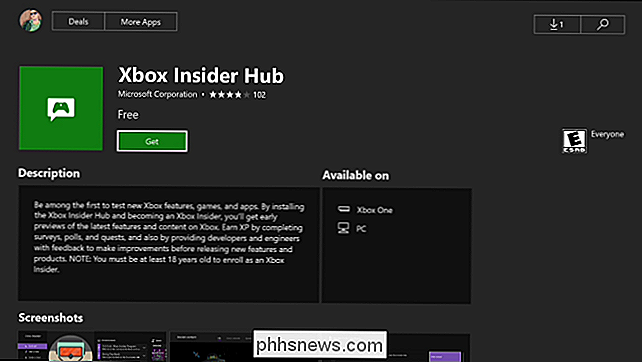
Velg "Innsideinnhold" på venstre side av skjermen for å se tilgjengelige forhåndsvisninger.
Velg en forhåndsvisning du vil bli med. For eksempel, velg "Forhåndsvisning av Xbox One Update" under System for å motta systemprogramvareoppdateringer.
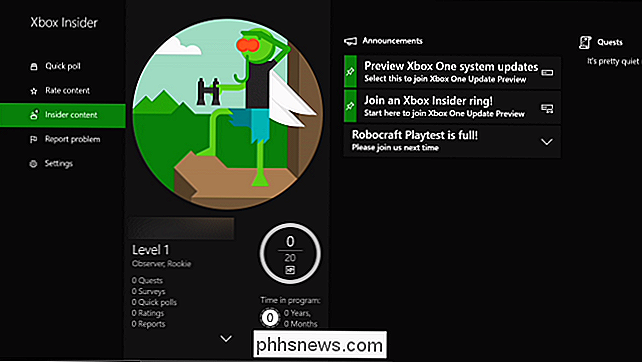
Når du har valgt forhåndsvisningen du vil ha, klikker du på "Bli med" for å få det til å skje. Ifølge Microsoft kan det ta opptil 72 timer før registreringen er fullført. Når det er ferdig, laster konsollen din ned automatisk forhåndsvisningsprogramvaren.
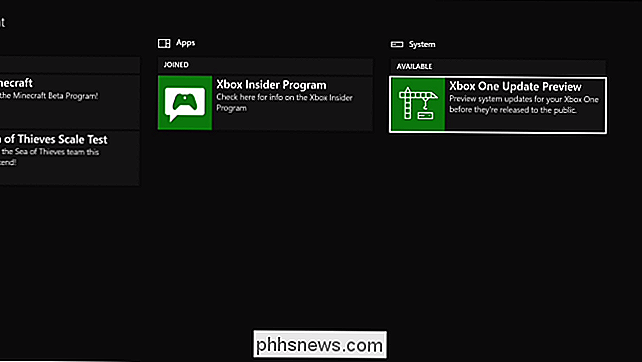
Hub-appen viser også informasjon om forhåndsvisningen du er en del av. For eksempel kan du se nyheter på siden "Kunngjøringer" og kjente problemer på siden "Kjente problemer". Tabellene "Quests" og "Surveys" inneholder oppgaver som gjør at du kan få Xbox Insider XP.
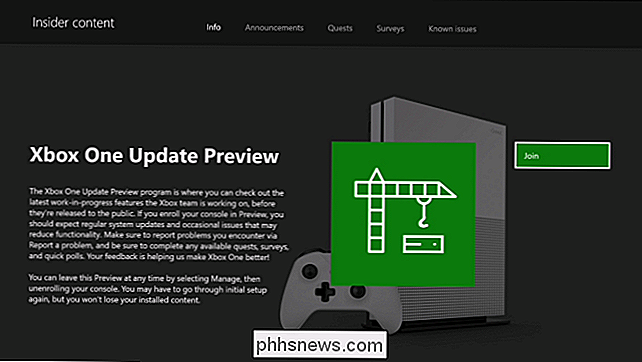
Merknad
: Du kan også tjene XP med hurtige avstemninger, som er tilgjengelige på Xbox Insider Hubs hovedside. Den viktigste siden viser din nåværende XP og Xbox Insider nivå. Etter å ha blitt med, kan du velge "Administrer" fra "Info" -siden for å se hvilken oppdateringsgruppe du er i, og velg din foretrukne gruppe. Hvis du for eksempel bare er kvalifisert til å være en del av Omega-ringen, ser du kanskje bare et Omega-alternativ her. Hvis du er medlem av en høyere ring, bør du kunne velge hvilken som helst ring under ditt høyeste nivå.
RELATED:
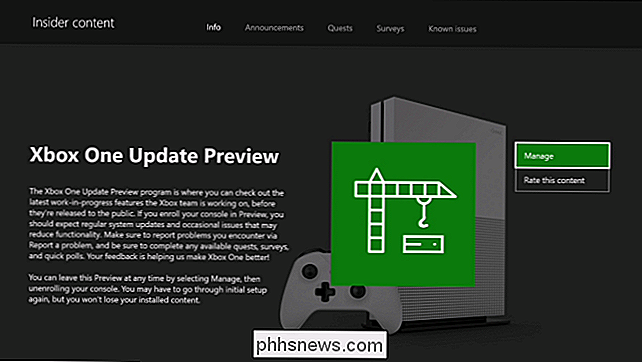
De beste Xbox-funksjonene i Windows 10 (selv om du ikke eier en Xbox) Du kan også bli med i Xbox Insider-programmet ved å laste ned Xbox Insider Hub-appen fra Microsoft Store på din Windows 10-PC. Dette gir deg tilgang til nye Xbox-spillfunksjoner på din Windows 10-PC, da mange av de innebygde Windows 10-spillfunksjonene er Xbox-merket.
Slik slutter du å delta i en forhåndsvisning
Hvis du ikke lenger vil delta i en forhåndsvisning, og vil helst bruke standard, stabil Xbox-programvare, starte Xbox Insider Hub, velg alternativet "Innsideinnhold", og velg deretter forhåndsvisningen du deltar på.
På den resulterende siden, velg Administrer> Avslutt> Ferdig for å forlate den valgte forhåndsvisningen og nedgradere til den stabile programvaren.
Hvis du har installert en forhåndsvisning av systemprogramvaren, kan Xbox One-konsollen din nullstilles for å fjerne den. Du må gå gjennom den første installeringsprosessen igjen, men alle programmer og spill du har installert, er fortsatt på konsollen.
Hvis du ikke lenger deltar aktivt i noen forhåndsvisninger, betyr det at du bruker standarden programvare. Du trenger ikke å forlate Xbox Insider Program for å komme tilbake til den stabile Xbox-systemprogramvaren. Og du kan alltid installere en av forhåndsvisningene igjen, hvis du vil.
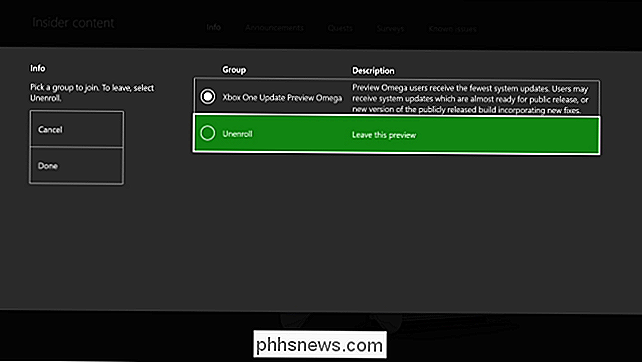
Men hvis du også vil forlate Xbox Insider Programmet, kan du. Åpne Xbox Insider Hub, hodet til Innstillinger> Administrer enheter, og fjern deretter konsollen fra programmet hvis du ser det på listen. Du kan avinstallere Xbox Insider Hub-appen etterpå.

Slik bytter du eller starter programmer fra MacBook Pro Touch Bar
Apple legger på en berøringsskjerm på MacBook Pro, men tilbyr ikke noen måte å starte eller bytte apper fra den. Seriøst, Apple? Det ser ut til å være et tilsyn, men lykkelig har et par utviklere gått opp for å tilby denne funksjonen. To hovedapplikasjoner tilbyr berøringsbjelke-app-bytte og lansering: TouchSwitcher og Rocket.

Fire klare bruksområder for Nest Cam
Nest Cam er et brukervennlig sikkerhetskamera for alle. Men hvis du har en som ligger rundt, kan du bruke den til mye mer enn å avskrekke kriminelle. Her er noen uvanlige, men nyttige ting du kan gjøre med Nest Cam. Se etter pakkeleveranser Amazon kan gi deg en angstfremkallende tracker for å fortelle deg når pakken kommer, men du vil føle deg bedre dyre ting levert til døren din hvis du kunne se det selv.



